فعال کردن حمل و نقل پورت برای Belkin Connect N150 (F7D5301v1)
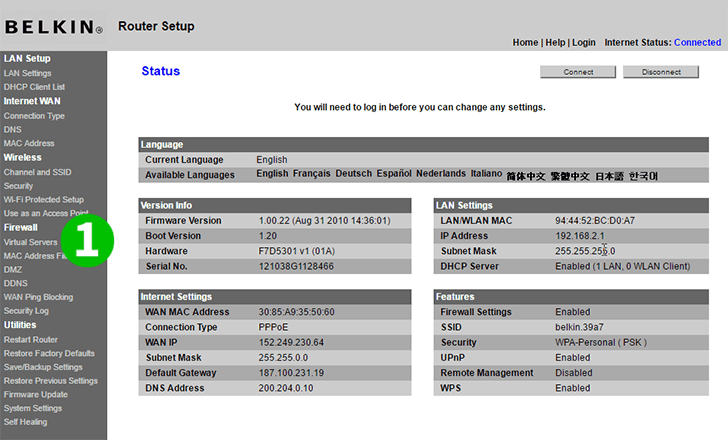
1 به روتر خود وصل شوید (IP پیش فرض 192.168.2.1 است) و روی "Virtual Servers" کلیک کنید
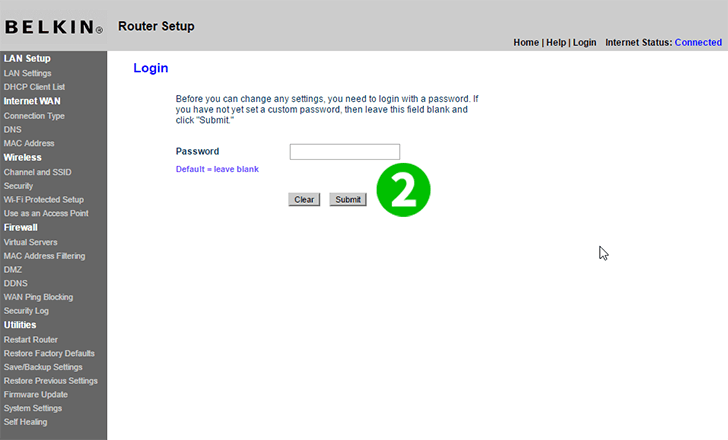
2 رمزعبور خود را تایپ کنید (به طور پیش فرض آن را خالی بگذارید)
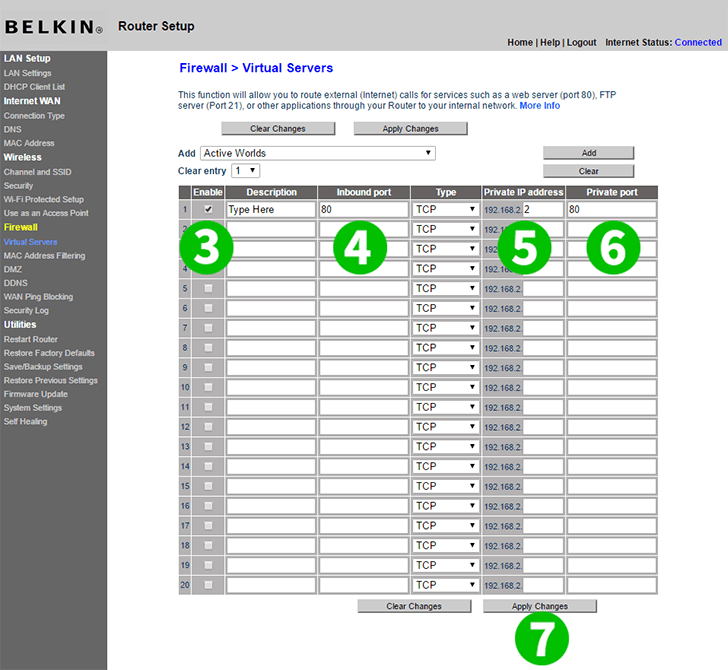
3 کادر "Enable" را علامت بزنید
4 بندر ورودی (80) را تایپ کنید
5 IP رایانه خود را تایپ کنید (یک شبکه شخصی cFos در حال اجرا است)
6 بندر خروجی (80) را تایپ کنید
7 روی "Apply Changes" کلیک Apply Changes
حمل و نقل پورت اکنون برای رایانه شما پیکربندی شده است!
فعال کردن حمل و نقل پورت برای Belkin Connect N150 (F7D5301v1)
دستورالعمل فعال سازی بندر حمل و نقل برای Belkin Connect N150 (F7D5301v1)